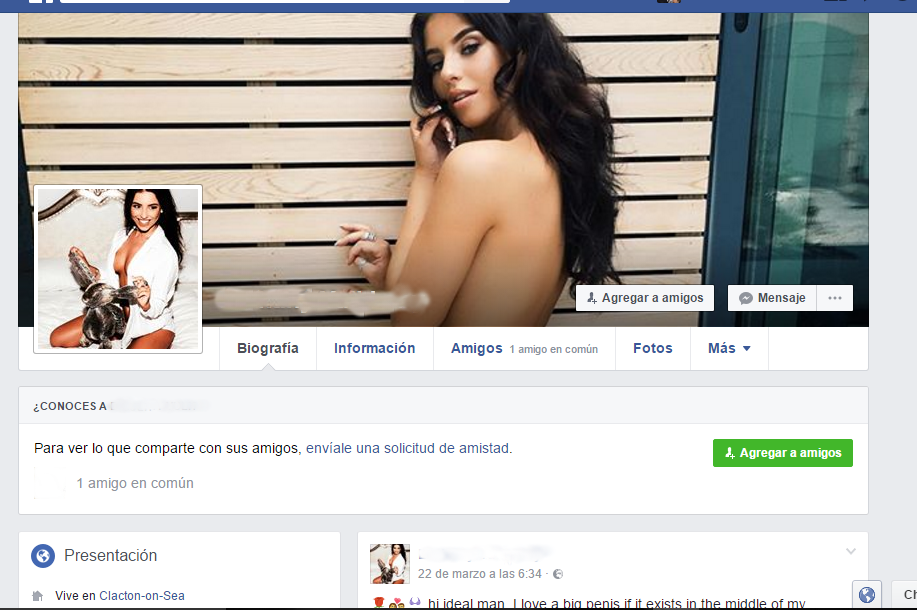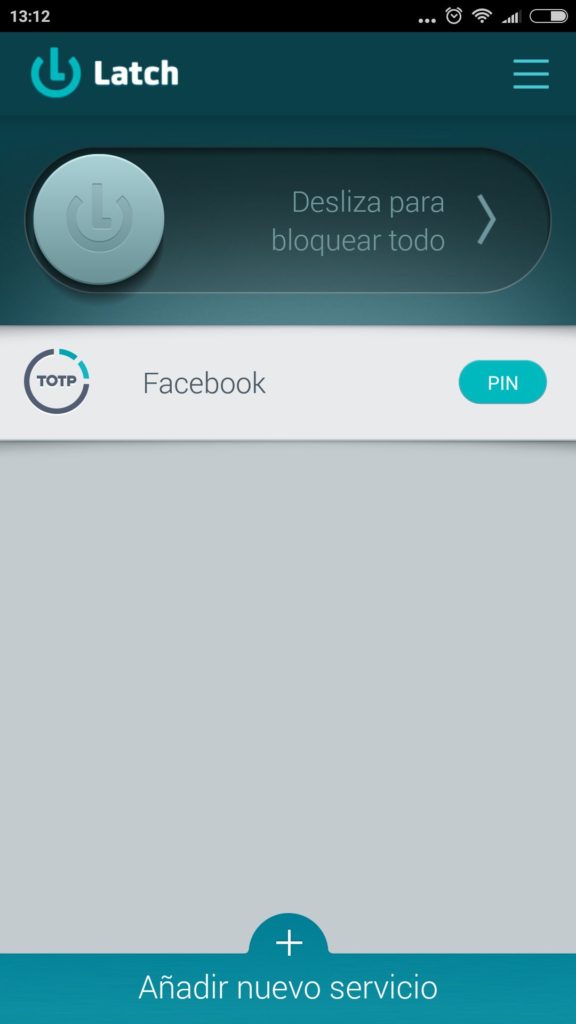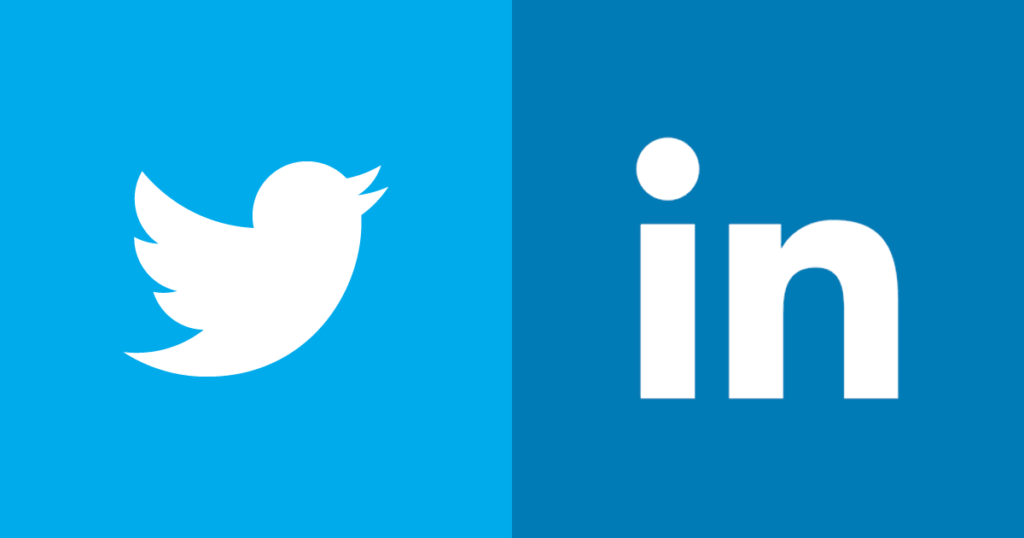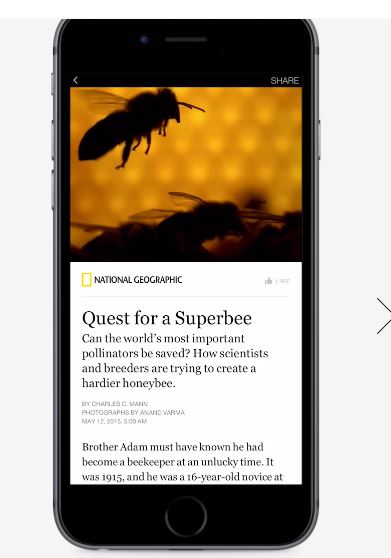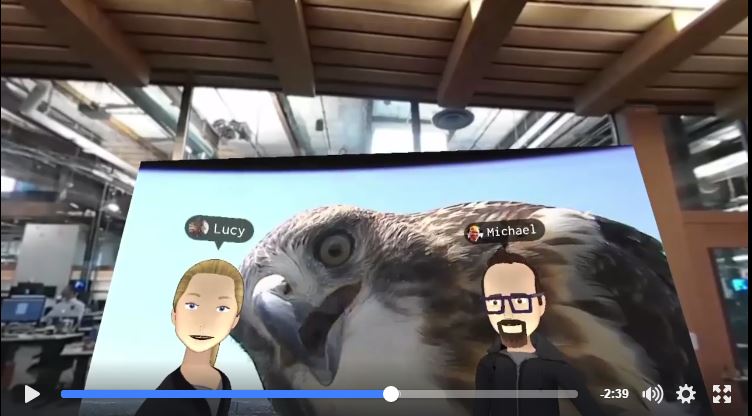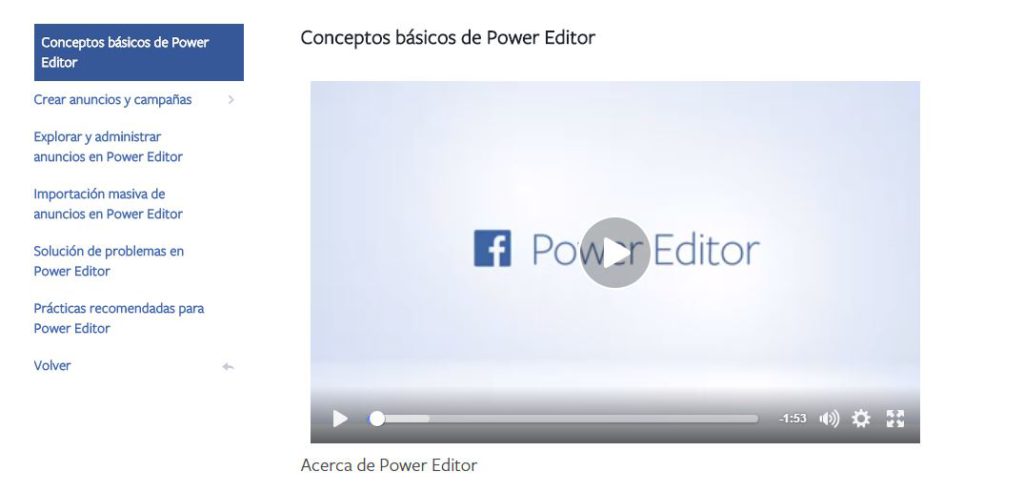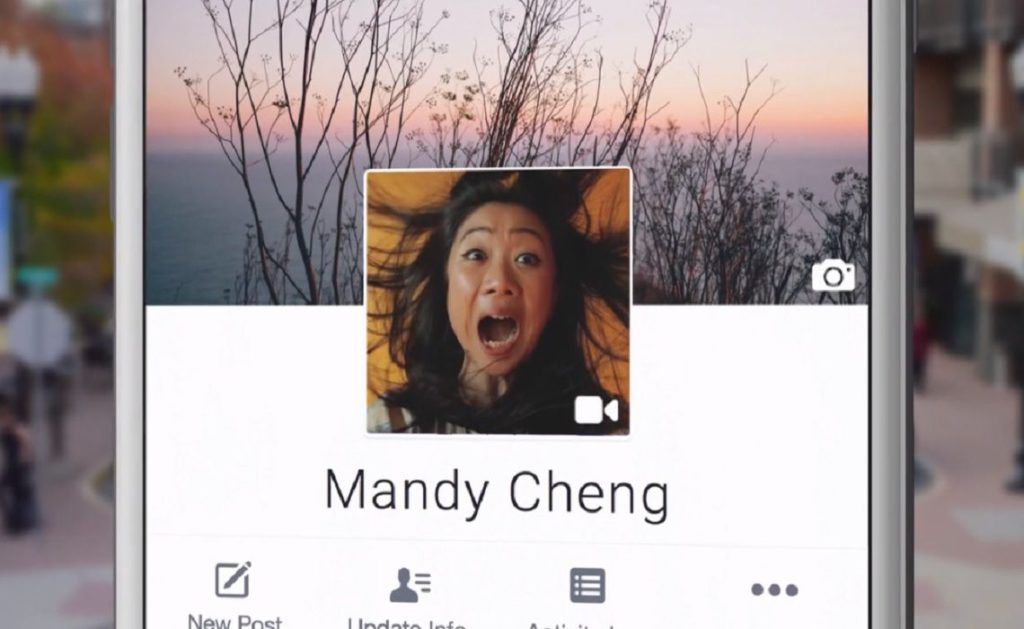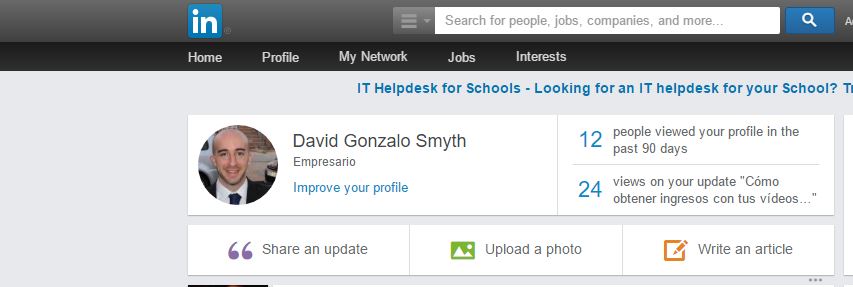Por qué tienes tantas solicitudes de amistad de tías buenas. No, no eres irresistible.
Llevamos un tiempo queriendo escribir sobre este tema, pero por falta de tiempo no lo hemos hecho. Hoy, al fin, ha dado tiempo. Todos, chicos y chicas (aunque pasa más entre los chicos porque somos así de fáciles de engañar) acabamos recibiendo cada cierto tiempo invitaciones de amistad en Facebook de perfiles de chic@s maravillos@s. Y no, no nos hemos vuelto irresistibles de repente, ni el mundo se ha dado cuenta (al fin) de lo que, por otro lado, nosotros siempre hemos sabido: que estamos buenísimos. Lo siento, sigues siendo igual de feo/fea. O realmente igual de guapo/a. Es cierto que, en el caso de la mujeres, es muy común que te añadan buitres. Todos tenemos ese amigo que busca en los perfiles y añade a todas las chicas guapas a ver si cae alguna. Pero no estamos hablando de eso,cada uno tiene su método. Estamos hablando de los perfiles falsos. Y si…en el fondo, aunque los aceptes, sabes que son falsos. Si, durante tu vida, la gente no se te ha tirado a los pies pidiendo tu teléfono, lo más normal es que no suceda en las redes sociales tampoco. Y si no es normal….sospecha. Los perfiles de los que hablamos pueden reconocerse porque: Las fotos de perfil, de cabecerea y/o las visibles en el perfil suelen ser provocativas. No es suficiente con un robado o una pose corriendo por el parque. Son fotos para incitar a pinchar. Suelen ser perfiles de reciente creación, aunque mucha gente no mire eso. Si ya tienes una edad, verás que hay una diferencia de edad poco razonable. Suelen tener amistades generalmente del sexo opuesto. En muchas ocasiones son de países del este o de Asia. Pocas veces son de tu zona. No te une nada a ellos (salvo que algún amigo también las haya agregado recientemente). No suelen durar mucho. Son perfiles creados por personas o por robots (programas informáticos) creados con fines maliciosos. ¿Que buscan estos perfiles falsos? Normalmente son otro método para insertar malware en tu ordenador. Como cualquier malware buscan: Conseguir información sobre ti. Tu perfil de Facebook da información desde dónde vives, dónde trabajas, amigos, si estás o no de viaje….y mucho más de lo que crees. Agregar a otros amigos tuyos. Como cualquier infección en el ordenador estas se replican. A mayor número de gente “infectada“, mayor posibilidad de conseguir un primo que haga lo que quieren. Os habrá pasado a varios, de repente tu perfil se infecta y empiezas a publicar contenido que infecta a otros. Esto es porque han conseguido o tu contraseña, o les has dado acceso a publicar en tu nombre (pinchando sin darte cuenta). Una vez tienen acceso a tu muro siendo amigos, verás sus publicaciones. Estas publicaciones intentarán llevarte a páginas web externas que estarán infectadas con programas que se instalarán en tu ordenador con varios objetivos. ¿Cómo consiguen que pinches en un enlace? Pues desde publicar anuncios de iphone gratis, sorteos de iphone, sorteos de Rayban, videos porno….es fácil conseguir que la gente caiga. ¿Cómo te infectas tras pinchar? Normalmente sólo por navegar en una página de esas entrará malware. Pero si además consiguen que pinches en un enlace de la página, o un vídeo, podrán conseguir que instales software sin darte cuenta. Si es así, ya tienes malware en tu ordenador y con eso pueden desde conseguir tus contraseñas de perfiles, cuentas de banco acceso a tu correo…. Conclusión. Usa la lógica…no puedes ser una persona normal en la vida real e irresistible en las redes sociales. Si algo pinta mal, o es sospechoso, no lo aceptes. Si no conoces a la persona ¿por qué agregarla? Investiga un poco siempre el perfil de quien vas a agregar. No pinches en enlaces externos. Si, tras agregar a alguien, empiezan a aparecer publicaciones no deseadas en tu muro, bloquea a esa persona. Cambia tu contraseña en cuanto veas algo sospechoso en tu perfil, o en cuanto te digan que estás publicando cosas que no debieras.